Les disques durs de votre ordinateur Windows 10 sont un élément essentiel du matériel pour que l’ordinateur fonctionne. C’est pourquoi la façon dont vous prenez soin du disque dur aura un impact sur la façon dont il fonctionnera.
Sans disque dur, vous ne pourriez pas utiliser votre ordinateur comme vous le faites habituellement parce que c’est là que le système d’exploitation est enregistré. Un disque dur complet peut également être la source de problèmes tels que n’était pas en mesure d’accéder à vos fichiers. Voici comment vérifier l’état des disques durs de votre ordinateur.
Comment vérifier l’état d’état du disque dur à l’aide de l’invite de commandes
Puisque vous allez avoir besoin de l’invite de commandes pour cela, ouvrez-le à l’aide de la zone de recherche pour l’ouvrir. Une fois qu’il est ouvert, tapez la commande suivante :
wmic diskdrive get status, model
Dans les résultats, vous verrez le modèle du disque dur et si elle est saine ou non.
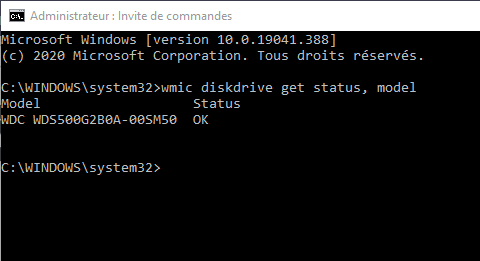
Vérifier l’état d’état du disque dur à l’aide de l’Explorateur de fichiers
Ouvrez l’Explorateur de fichiers en appuyant sur les touches Windows et E. Sur le volet de gauche, cliquez sur l’option Ce PC et cliquez avec le bouton droit sur un lecteur.
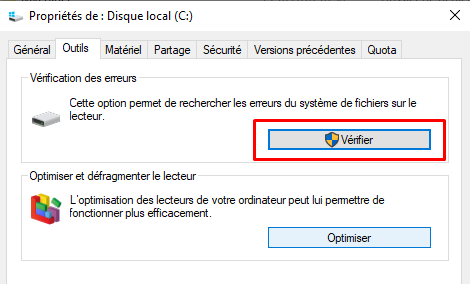
Lorsque la nouvelle fenêtre s’affiche, cliquez sur la zone Propriétés, suivie de l’onglet Outils.
Une fois que vous êtes dans l’onglet Outils, cliquez sur le bouton Vérifier. Vous verrez un message vous indiquant qu’aucune erreur n’a été trouvée, mais vous pouvez toujours cliquer sur l’option Lecteur d’analyse.
Conclusion : En vérifiant l’état de vos disques durs, même s’ils ne présentent pas de problèmes, peut prévenir des problèmes plus importants. Il est beaucoup plus facile et plus rapide de résoudre les problèmes dès qu’ils apparaissent. Avez-vous l’habitude de vérifier l’état des disques durs seulement quand ils commencent à vous donner des problèmes?
